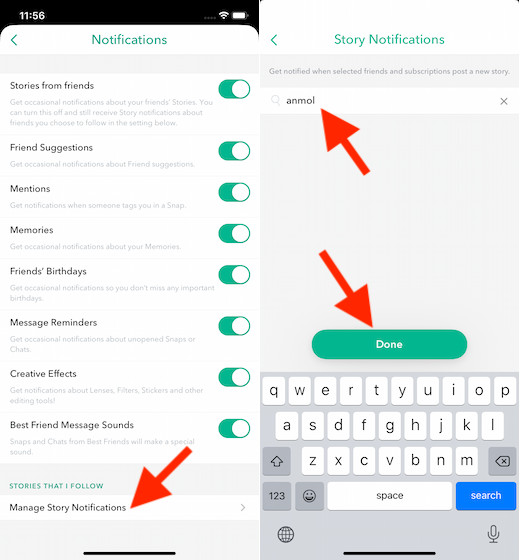Snapchat potrebbe non essere sotto i riflettori come lo era prima, ma questo non toglie che sia una delle piattaforme di social media più innovative sul mercato. Le piattaforme di social media come Facebook, Instagram e altre continuano a copiare le sue caratteristiche principali come la messaggistica distruttiva, le storie che scompaiono e altro ancora. Oltre alle sue caratteristiche prominenti, Snapchat porta anche una tonnellata di caratteristiche nascoste. In questo articolo, daremo un’occhiata alle caratteristiche nascoste di Snapchat e ti diremo come ottenere il massimo da esse. Ecco i 25 migliori trucchi di Snapchat che dovresti imparare nel 2020.
25 trucchi e consigli cool di Snapchat nel 2020
Pubblichiamo anche articoli simili di trucchi e consigli per altre piattaforme di social media come Facebook, Instagram e altre. Se li usi clicca sui link qui sotto per controllarli. Quindi, se mai volessi impararli, clicca sui link per leggere i nostri articoli sui trucchi WhatsApp, trucchi Instagram, trucchi Facebook Messenger e trucchi Telegram tra gli altri.
Applica le lenti facciali di Snapchat dopo aver cliccato una foto
Snapchat ha recentemente introdotto una nuova funzione per la versione beta della sua app Android che permette agli utenti di utilizzare le lenti facciali anche dopo aver cliccato una foto. Dopo aver cliccato una foto, Snapchat mostrerà un’icona ‘Smiley’ sotto l’icona del link ‘Paperclip’. Toccatela per accedere alla gamma completa di lenti facciali come quando le applicate prima di scattare la foto. Ricorda che la funzione funziona solo se il tuo viso è visibile per intero. Se la tua foto non mostra chiaramente il tuo viso, l’applicazione non mostrerà l’icona Smiley che ti dà accesso alle lenti facciali.
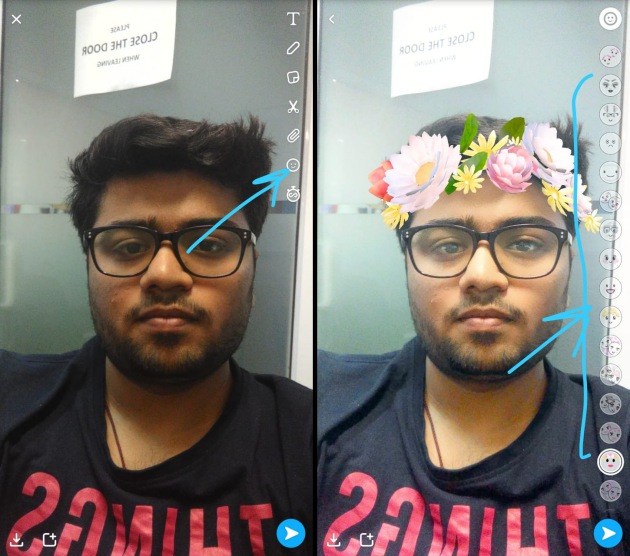
Parlando di lenti di Snapchat, sapevi che puoi usare le lenti di Snapchat anche sul tuo Mac o PC Windows? Beh, è possibile, e si possono utilizzare per lo streaming di giochi su Twitch con filtri Snapchat, o anche fare videochiamate con filtri Snpachat applicati al tuo viso.
Conoscere la nuova interfaccia di Snapchat
Snapchat sta ricevendo un sacco di critiche per la sua nuova interfaccia utente, ma come ho detto, l’aggiornamento è qui per rimanere e si potrebbe anche abituarsi ad esso. Per fortuna, i cambiamenti non sono così drastici come i commenti online fanno sembrare. Infatti, il nuovo aggiornamento rende l’app più accessibile. Proprio come prima, quando si apre l’app, si aprirà direttamente nell’app fotocamera. Da lì è possibile scorrere a destra da sinistra per accedere alle vostre chat che ora è ribattezzata come “Amici”. Questo perché ora la pagina Amici non solo ospita tutte le tue chat ma anche le storie dei tuoi amici.
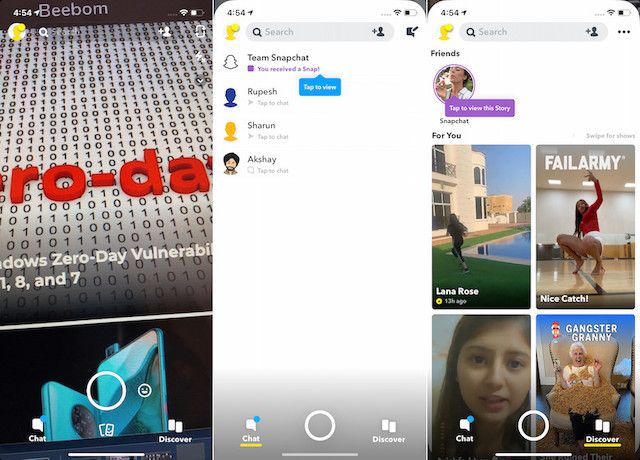
I contenuti di tutti gli editori e influencer sono facilmente accessibili passando il dito a sinistra dal bordo destro dello schermo, che apre la pagina Discover. Qui sono ospitati tutti i contenuti che sono stati creati da influencer, editori o dalle persone che hai seguito. La parte migliore è che le storie dei personaggi che hai seguito saranno sempre in cima, in modo che non si perdano nel mare di storie di altri editori. Puoi anche toccare l’icona di ricerca per accedere facilmente alla tua mappa Snap.
Modifica la tua esperienza Snapchat
Se c’è una cosa che molti Snapchatters trovano fastidiosa nell’app, è la pagina di scoperta. No, non fraintendetemi. Non è sempre piena di informazioni inutili, ma la pagina è per lo più popolata da pettegolezzi e voci o altri argomenti di cultura pop. Ma indovinate un po’? Puoi girare un paio di interruttori e renderla migliore. Per prima cosa, nella pagina del mirino di Snapchat, tocca il tuo profilo e premi l’ingranaggio delle impostazioni. Ora, cerca un’opzione chiamata ‘Gestisci’, all’interno della quale vedrai altre due opzioni chiamate ‘Preferenze pubblicitarie’ e ‘Stile di vita & Interessi’.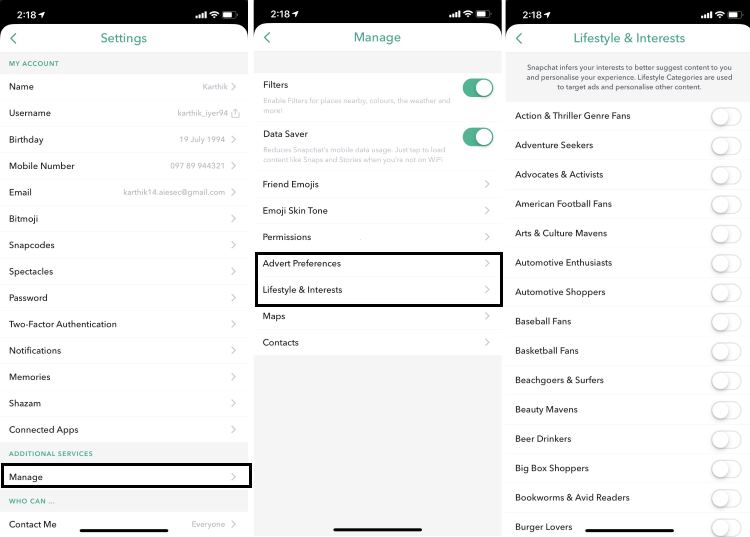 “Preferenze pubblicitarie” è dove puoi attivare alcune opzioni per vedere gli annunci che sono rilevanti per te. “Lifestyle & Interests” è dove vedrete una tonnellata di opzioni che vanno da “Action & Thriller Genre Fans” a “Meme Watchers” e altro. Qui è possibile girare le levette per gli argomenti che trovate rilevanti per voi e si spera, Snapchat vi mostrerà meno delle & storie di Kardashian Jenner nella pagina Discover e più di quello che volete vedere.
“Preferenze pubblicitarie” è dove puoi attivare alcune opzioni per vedere gli annunci che sono rilevanti per te. “Lifestyle & Interests” è dove vedrete una tonnellata di opzioni che vanno da “Action & Thriller Genre Fans” a “Meme Watchers” e altro. Qui è possibile girare le levette per gli argomenti che trovate rilevanti per voi e si spera, Snapchat vi mostrerà meno delle & storie di Kardashian Jenner nella pagina Discover e più di quello che volete vedere.
Riconosci le canzoni con Shazam Integration
Anche se non è proprio una nuova funzione, ancora non molte persone lo sanno. Quindi ditemi, sapevate che è possibile utilizzare l’integrazione Shazam di Snapchat per identificare le canzoni che stanno suonando? Se non lo sapevate, non preoccupatevi perché vi dirò come fare proprio questo. Tutto quello che devi fare è lanciare l’app e tenere premuto sul mirino della fotocamera fino a quando l’app riconosce la canzone.
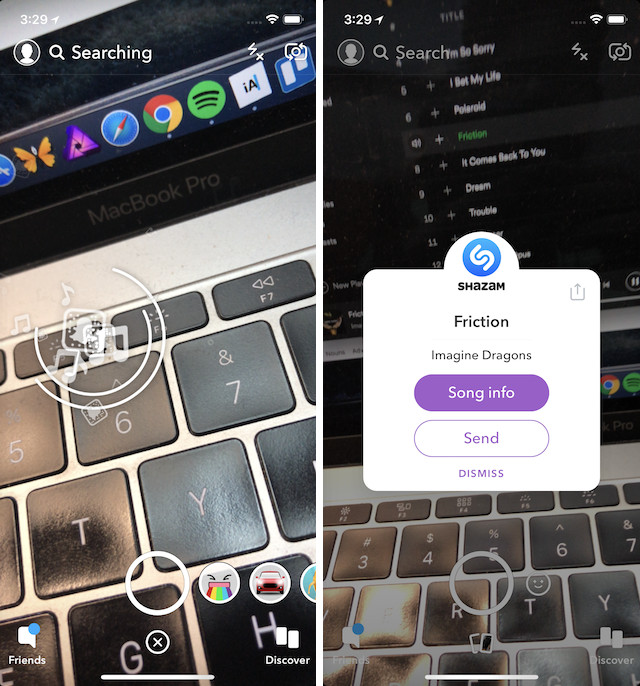
Condividere storie fuori dall’app
Con il nuovo aggiornamento, ora Snapchat ti permette anche di condividere storie fuori dall’app. Per condividere una storia fuori da Snapchat, invece di toccare una storia per vederla, tocca e tieni premuto per portare le opzioni. Qui, troverete anche l’opzione per condividere la storia al di fuori dell’app.
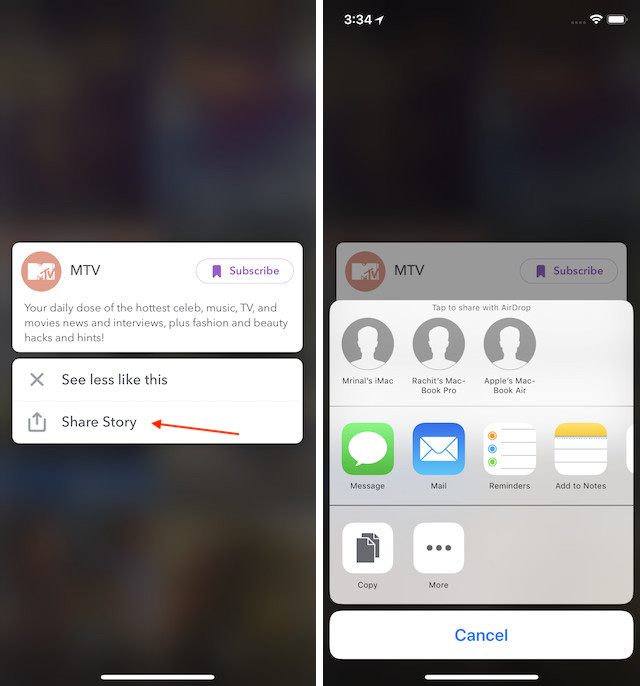
Inviare denaro utilizzando Snapchat
Solo pochi mesi fa, Snapchat ha lanciato una funzione Snapcash che permette agli utenti di inviare denaro ai loro amici. Detto questo, purtroppo, attualmente, la funzione è disponibile solo negli Stati Uniti per ora. Se vivete negli Stati Uniti e volete utilizzare questa funzione, prima dovrete impostare il pagamento. Per farlo, per prima cosa, toccate l’icona del profilo presente nell’app fotocamera e poi toccate l’icona dell’ingranaggio. Qui, scorrere verso il basso per trovare l’opzione Snapcash e toccare per impostarla.
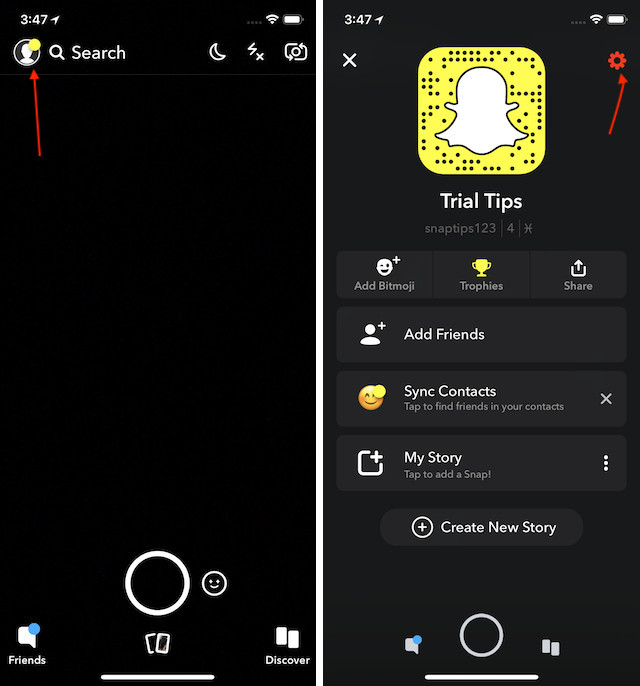
Ricorda che devi avere più di 18 anni per utilizzare questa funzione. Per impostarla dovrai prima inserire i dati della tua carta di credito/debito e poi aggiungerla al tuo account. Una volta fatto questo, aprite la chat della persona a cui volete inviare denaro e digitate l’importo che volete inviare. Per esempio, se volete inviare 5 dollari, digitate “$5”. Una volta digitato, il pulsante di invio si trasformerà istantaneamente in un pulsante Snapcash. Tocca il pulsante Snapchash o il pulsante Invia sulla tastiera, e poi conferma la tua transazione. Dal momento che la funzione è disponibile solo negli Stati Uniti, non possiamo mostrarvi l’intero processo, tuttavia, se seguite i passi sarete a posto.
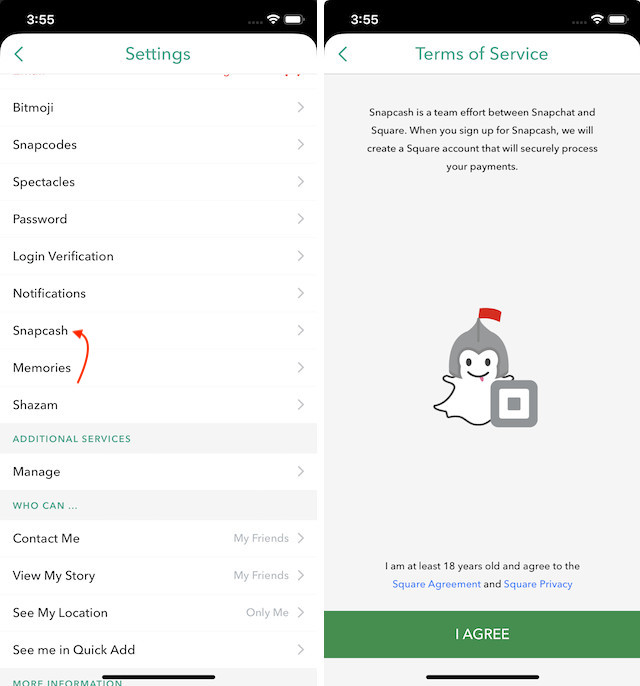
Disabilita Snap Map
Qualche mese fa, Snapchat ha introdotto una nuova funzione Snap Map che permette ai vostri amici di vedere dove vi trovate in modo che possano raggiungervi o viceversa. Detto questo, questa funzione ha spaventato molte persone che tengono alla loro privacy.
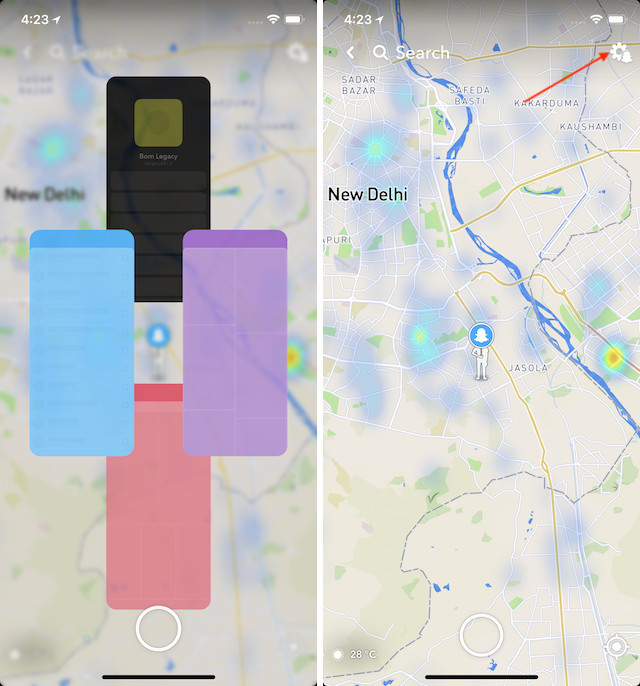 Fortunatamente, c’è un’impostazione all’interno della funzione Snap Map che ti permette di tenere la tua posizione per te. Per farlo, lanciare l’app e pizzicare con due dita per entrare nella modalità Snap Map. Qui, tocca l’icona dell’ingranaggio e attiva la modalità fantasma. La modalità fantasma farà in modo che nessuno dei tuoi amici possa vedere la tua posizione.
Fortunatamente, c’è un’impostazione all’interno della funzione Snap Map che ti permette di tenere la tua posizione per te. Per farlo, lanciare l’app e pizzicare con due dita per entrare nella modalità Snap Map. Qui, tocca l’icona dell’ingranaggio e attiva la modalità fantasma. La modalità fantasma farà in modo che nessuno dei tuoi amici possa vedere la tua posizione.
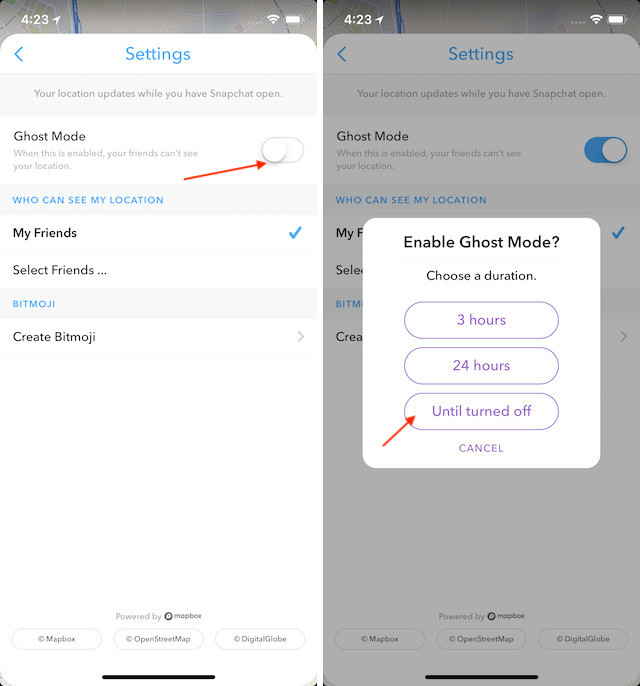
Trova facilmente le celebrità su Snapchat
Se vuoi trovare le celebrità da seguire su Snapchat ma non vuoi inserire il loro nome utente uno per uno, c’è un modo semplice per trovare le celebrità su Snapchat. Basta toccare il pulsante Cerca all’interno dell’app Snapchat e cercare la parola “ufficiale”. Snapchat elencherà tutti gli account ufficiali a partire dalle celebrità ufficiali. Naturalmente, non tutte le celebrità possono essere trovate in questo modo, tuttavia, è un modo semplice per trovare molte celebrità senza dover inserire il loro nome utente uno per uno.
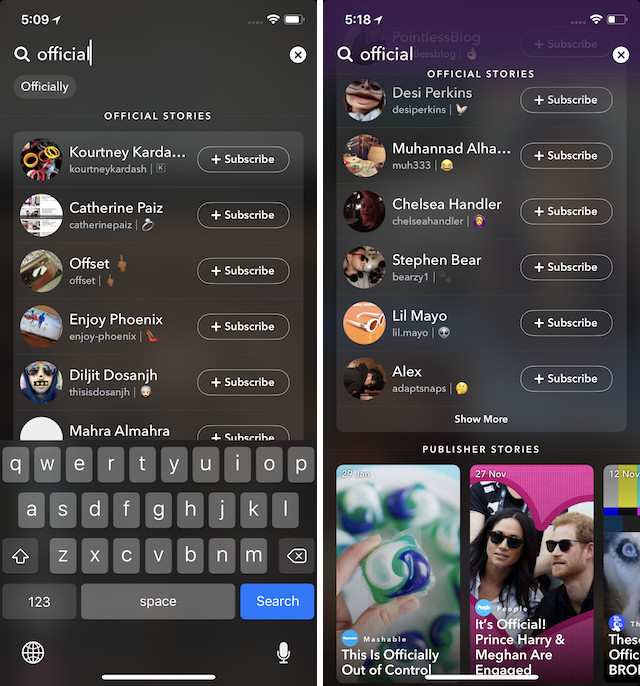
Scarica facilmente i dati della tua cronologia Snapchat
Se usi Snapchat da molto tempo e vuoi vedere che tipo di dati Snapchat conserva su di te, puoi farlo facilmente chiedendo a Snapchat di condividere questi dati con te. Per farlo, per prima cosa, visita la pagina accounts.snapchat.com e accedi con il tuo nome utente e la tua password.
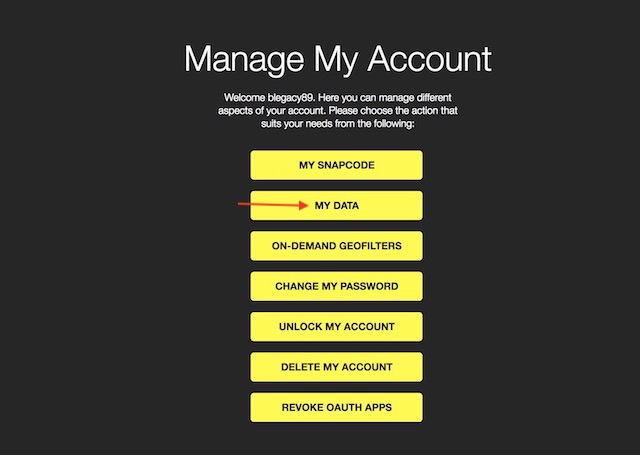
Qui, clicca sul pulsante “MY DATA” e poi clicca su “Submit Request”. Ricorda che devi avere un id email verificato collegato al tuo account perché Snapchat ti invierà un link per scaricare i dati sul tuo id email ufficiale.
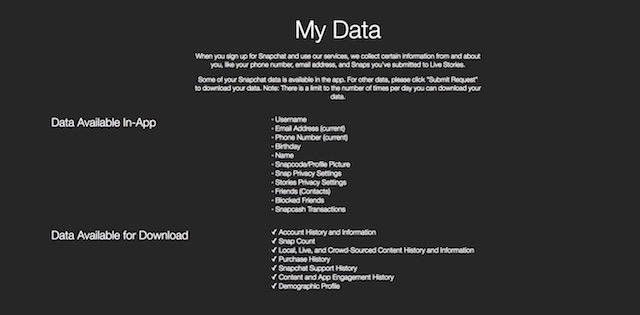
Utilizzando le analisi del pubblico
Snapchat ha finalmente rilasciato una funzione chiamata Snapchat Insights per i creatori che permette loro di vedere le visualizzazioni delle storie e il tempo di visualizzazione suddivisi per settimana, mese e anno. Per accedere al tuo pannello di analisi, tocca prima il bitmoji nell’angolo in alto a sinistra della schermata della fotocamera. Ora, tocca il pulsante Insights. Qui Snapchat fornirà due diversi parametri di analisi.
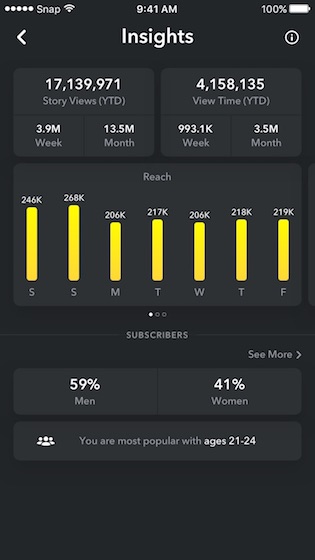
Il primo è lo Story View stats che ti mostra il numero totale di volte che le tue storie sono state viste dall’inizio di quest’anno. Il secondo insight è il View Time che mostra la quantità di tempo che gli utenti hanno trascorso guardando le tue storie. È simile a YouTube Views e YouTube Watch time. I dati sono suddivisi in settimane e mesi. Puoi anche vedere quale percentuale dei tuoi spettatori sono uomini e donne e a quale fascia d’età appartengono.
Utilizzare le Context Cards
Recentemente Snapchat ha anche introdotto una nuova funzione chiamata Context Cards che permette agli utenti di ottenere informazioni contestuali sulle storie di Snapchat passando il dito verso l’alto. Le Context Cards possono contenere informazioni come recensioni di critici e clienti, indicazioni per raggiungere il locale, orari di apertura, numeri di telefono da contattare, corse da servizi di ride-sharing e altro ancora. Attualmente, la funzione è attiva solo in alcuni paesi selezionati, tuttavia, l’azienda ha promesso che espanderà questa funzione a più paesi molto presto. Ricorda che se una storia ha una scheda di contesto allegata, mostrerà una freccia verso l’alto con la parola “più” scritta sotto di essa.

Acquista merce dallo Snap Store
Snapchat è nota per la vendita del proprio merchandising attraverso la sua piattaforma e la società ha recentemente ampliato la sua selezione lanciando il suo Snap Store ufficiale negli USA. Gli utenti possono facilmente trovare lo Snap Store visitando la sezione Discover dell’app (passando il dito da destra a sinistra nella schermata della fotocamera di Snap).
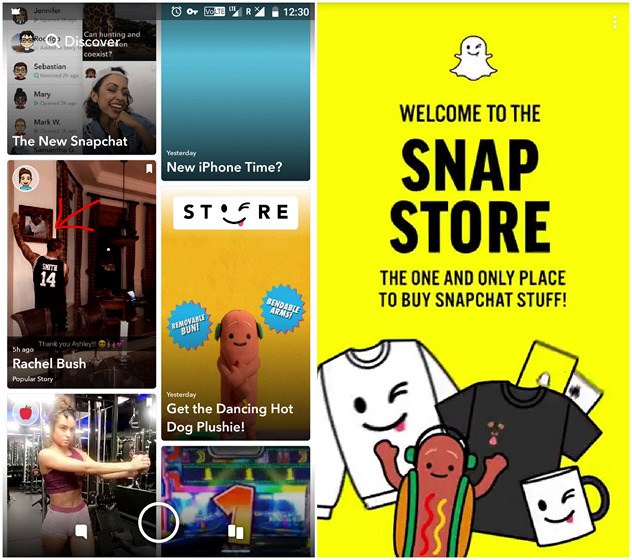
Sul suo negozio, Snapchat sta vendendo prodotti come Dancing Hot Dog Plushie, Bring Back Best Friend t-shirt, Streak Hat, e altro. L’unica parte triste è che la funzione, come molte altre, funziona attualmente solo negli Stati Uniti.
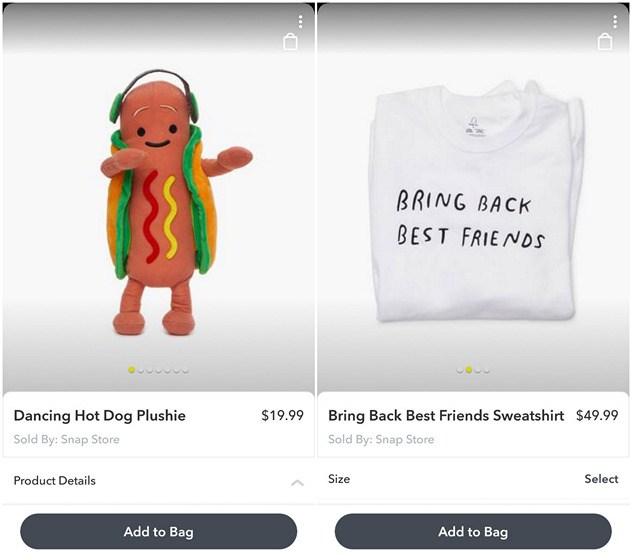
Utilizza lo strumento Magic Eraser su Snapchat
Anche se questo non è così nuovo come alcuni degli altri in questa lista, sorprendentemente non molte persone lo sanno. Lo strumento gomma magica su Snapchat permette agli utenti di eliminare le cose indesiderate che hanno catturato nel frame della fotocamera. Per utilizzare lo strumento, una volta catturato uno snap, toccare l’icona delle forbici.
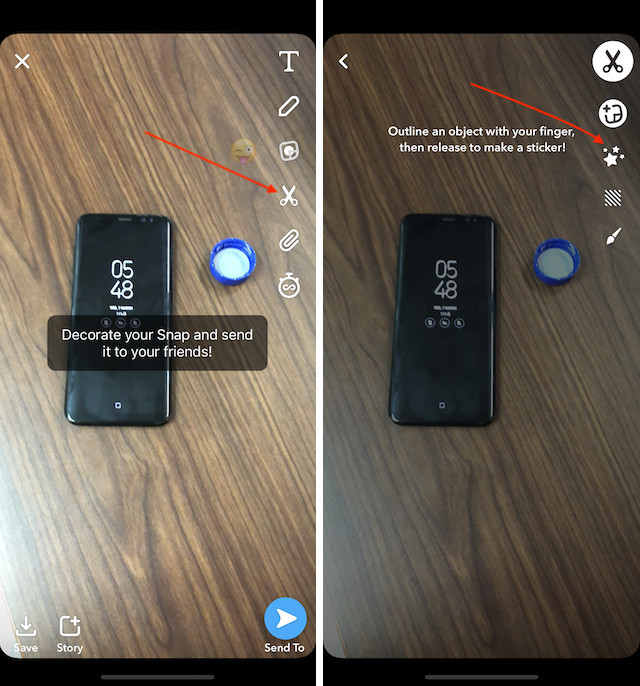
Qui, tocca la Gomma Magica indicata dall’icona delle stelle e poi disegna sopra l’oggetto che vuoi rimuovere usando il tuo dito. Aspetta qualche istante e l’oggetto verrà rimosso, proprio come per magia.
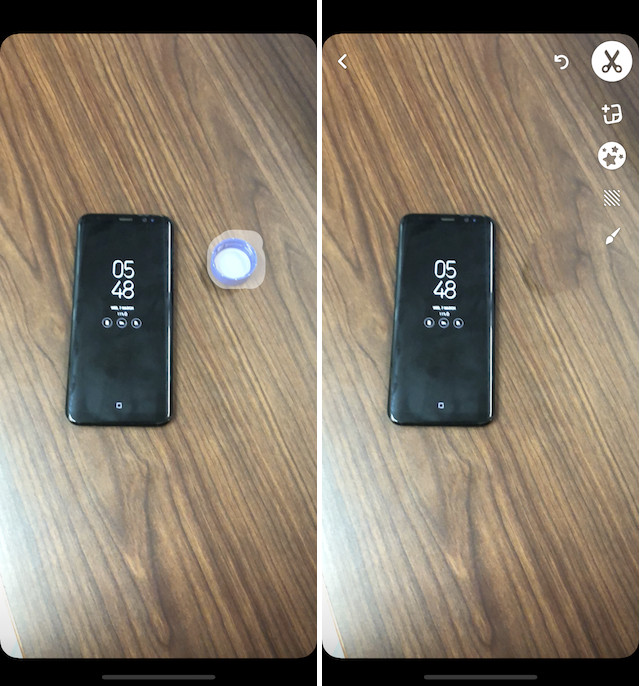
Utilizza Bitmoji Deluxe
Qualche settimana fa, Snapchat ha introdotto la nuova edizione Bitmoji Deluxe che aggiunge una tonnellata di nuove tonalità di pelle, acconciature, colori dei capelli, caratteristiche del viso, accessori e molto altro all’app Bitmoji. Se vi prendete del tempo per creare il vostro bitmoji, potete farlo sembrare quasi come la vostra replica.
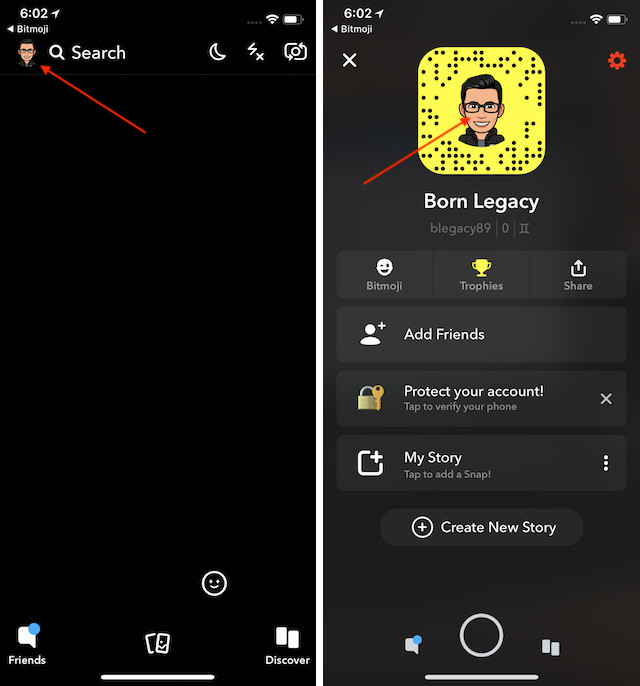
Per fare questo, tocca l’icona del tuo bitmoji presente nella schermata della fotocamera della tua app e poi tocca di nuovo la tua icona bitmoji. Ora, tocca l’opzione Modifica Bitmjoi nelle due schermate successive e Snapchat aprirà l’app Bitmoji dove potrai trovare tutti i nuovi aggiornamenti.
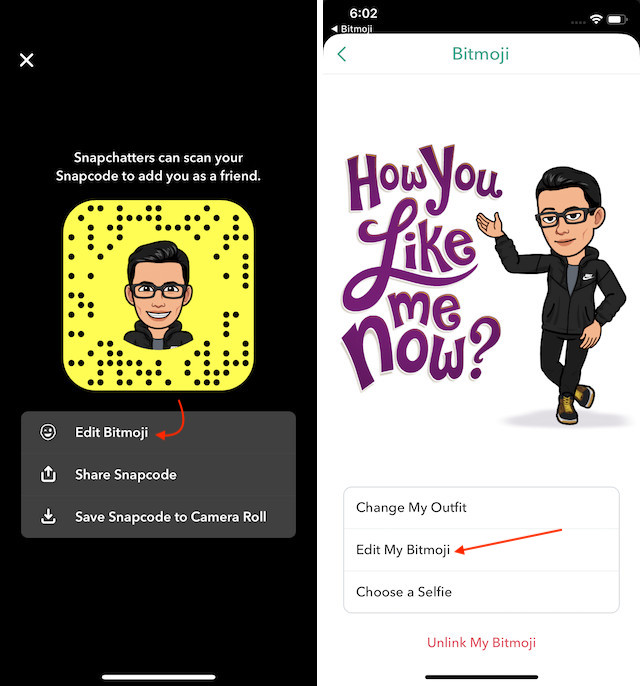
Crea il tuo filtro e le tue lenti
Un’altra caratteristica USA-centrica che Snapchat ha introdotto recentemente è la possibilità di creare filtri e lenti direttamente dalla tua app Snapchat. I filtri e le lenti che si creano saranno geotaggati e saranno disponibili solo per un periodo di tempo prestabilito. L’idea qui è che gli utenti possono creare filtri personalizzati per diverse occasioni come feste di compleanno o matrimoni. Per creare un filtro, andare sul profilo -> impostazioni -> e toccare su Filtri & opzione Lenti.
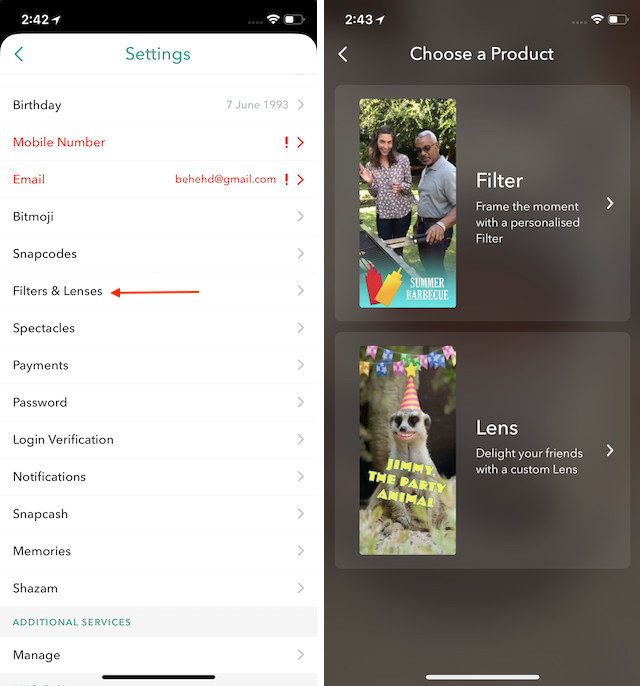
Ora scegli se vuoi creare filtri o lenti e poi crea il tuo obiettivo o filtro personalizzato.
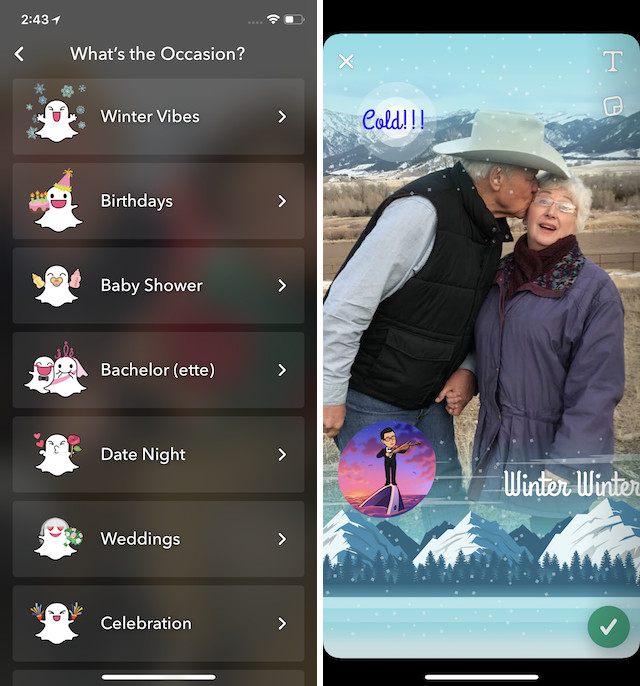
Una volta creato il tuo filtro o la tua lente personalizzata, seleziona l’ora e la geolocalizzazione in cui vuoi che questa funzione sia disponibile. Ora, tutto quello che devi fare è sborsare 9,99 dollari e rendere disponibile il filtro.
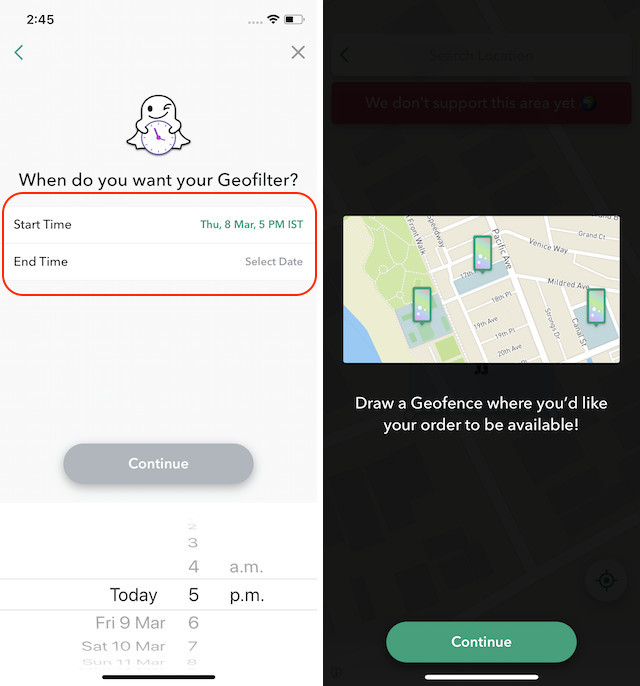
Imposta un tono di pelle predefinito per le emoji
Le emoji sono un modo divertente per interagire con i tuoi amici e familiari. Puoi ravvivare anche il più noioso dei messaggi con qualche emoji divertente. Se sei qualcuno che usa molte emoji e se ti capita di avere una preferenza per il tono della pelle, allora puoi impostare un tono di pelle predefinito. Scommetto che non lo sapevi. Per impostare il tono della pelle predefinito per le emoji, in primo luogo, vai alla pagina del mirino di Snapchat e tocca la pagina del tuo profilo e tocca l’ingranaggio delle impostazioni. Una volta che sei nella pagina delle impostazioni, cerca un’opzione chiamata “Gestisci”, all’interno della quale troverai l’opzione chiamata “Tono della pelle delle emoji”. Qui, basta toccare il tuo tono di pelle preferito, e tutte le tue emoji appariranno con lo stesso colore andando avanti. È un suggerimento semplice, ma molti utenti non ne sono a conoscenza. Può farvi risparmiare un sacco di tempo se c’è una pelle specifica che usate sempre. 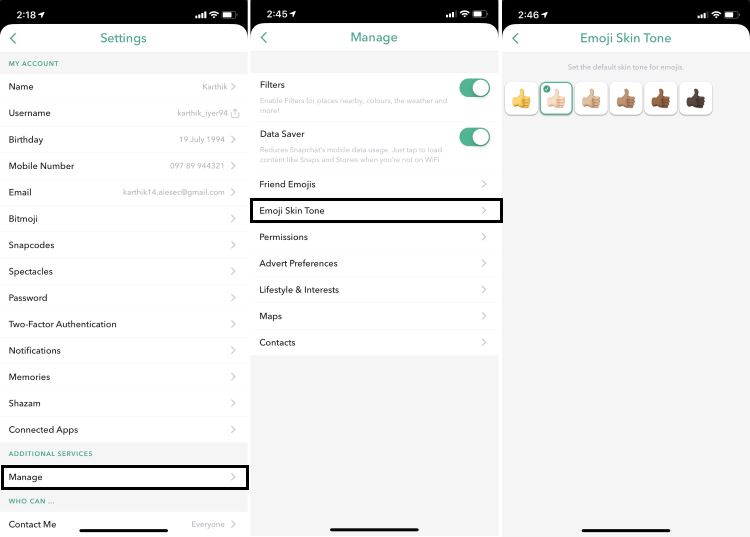
Controlla quando le chat devono essere cancellate
Una volta che le chat sono state viste sia dal mittente che dal destinatario, vengono cancellate automaticamente. Le chat nelle chat di gruppo vengono cancellate dopo 24 ore. Tuttavia, hai la possibilità di controllare la cancellazione automatica della chat. Per esempio, puoi configurare le tue chat in modo che vengano cancellate subito dopo averle visualizzate o 24 ore dopo averle visualizzate. Per farlo, scorri verso destra dalla schermata della fotocamera per accedere alla schermata degli amici. Dopodiché, premi e tieni premuto sul nome di un amico e premi Altro. Ora, tocca su Elimina le chat e scegli dopo la visualizzazione o 24 ore dopo la visualizzazione.
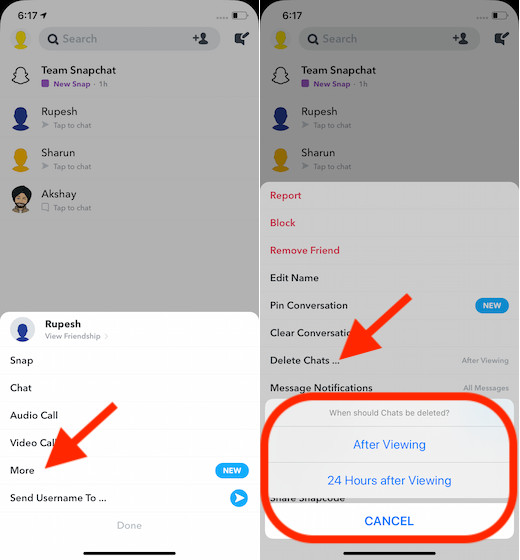
Disabilita gli amici a richiedere la tua posizione
Mentre mi piace condividere la mia posizione con le persone care e gli amici, a volte disabilito completamente la condivisione della posizione per godermi alcuni momenti speciali con un po’ più di privacy. Ed è allora che non permetto a tutti di richiedere la mia posizione. Se anche voi appartenete alla stessa scuola di pensiero, apprezzerete questa funzione incentrata sulla privacy. Per farlo, toccate il vostro profilo -> Impostazioni -> Vedi la mia posizione -> Ora, spegnete l’interruttore accanto alla voce “Consenti agli amici di richiedere la mia posizione.”
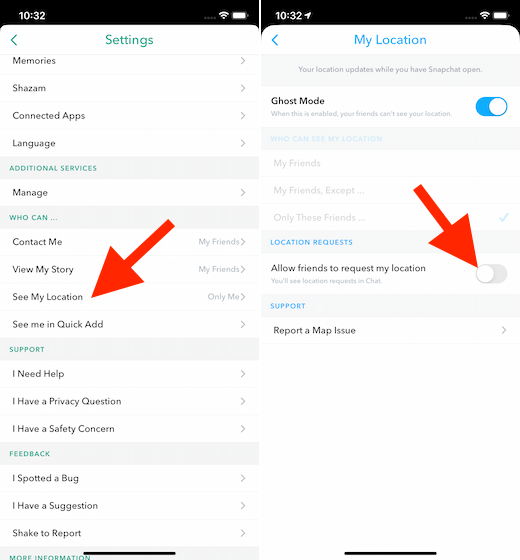
Cancella la cronologia specifica/tutta di Snapchat
Trovi spesso che Snapchat faccia fatica a funzionare bene o si blocchi inaspettatamente? Le probabilità sono piuttosto alte che l’app del social network possa essere completamente disordinata. Se siete di fronte a questo scenario, cancellare tutta la cache potrebbe aiutare l’app a sbarazzarsi della lentezza. Oltre a permettervi di recuperare un po’ di spazio prezioso sul vostro dispositivo, può anche mantenere intatta la vostra privacy. Tocca il tuo profilo -> Impostazioni -> Cancella cache. Ora, cancella tutta la cronologia di Snapchat in una volta sola o rimuovi la cronologia specifica come la cache di navigazione, la cache dei ricordi, la cache delle storie e altro.
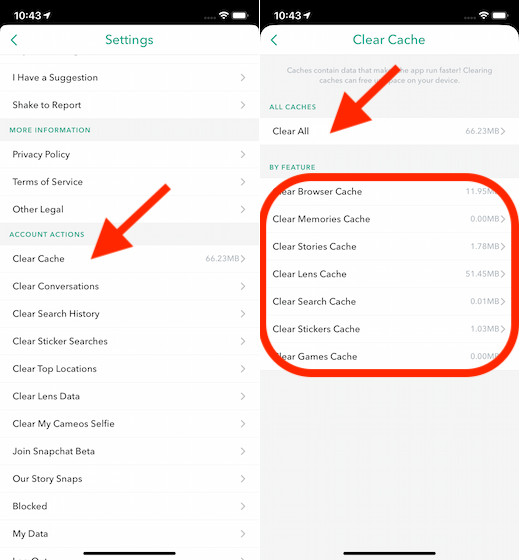
Enable Two-Factor Authentication
In un’epoca in cui l’hacking sensazionale e il tracciamento dei dati è diventato all’ordine del giorno, un ulteriore livello di salvaguardia è la strada da percorrere. Quindi, se non hai ancora protetto il tuo account di chat Snapchat contro l’hacking, ora è perfetto per farlo. Per farlo, vai alle impostazioni di Snapchat -> Autenticazione a due fattori -> Continua. Ora, segui le istruzioni per abilitare la 2FA per il tuo account di chat Snapchat.
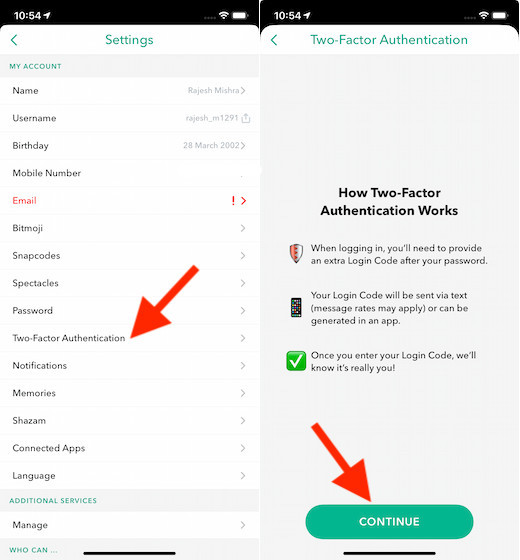
Nota: Abbiamo fatto una guida completa per abilitare l’autenticazione a due fattori per più applicazioni di social networking come Facebook e Twitter. Se volete salvaguardare anche questi account di social network, fate un salto qui.
Abilita Smart Backup
Snapchat è dotato di una funzione super utile chiamata “Smart Backup” che consente di eseguire il backup dei tuoi ricordi su dati mobili quando il Wi-Fi non è disponibile. Considerando quanto sono importanti i ricordi, potresti voler sfruttare al massimo questa funzione in modo che tutti i tuoi momenti speciali rimangano al sicuro. Per attivarla, tocca il tuo profilo -> impostazioni -> ricordi. Ora, accendi l’interruttore accanto a Smart Backup.
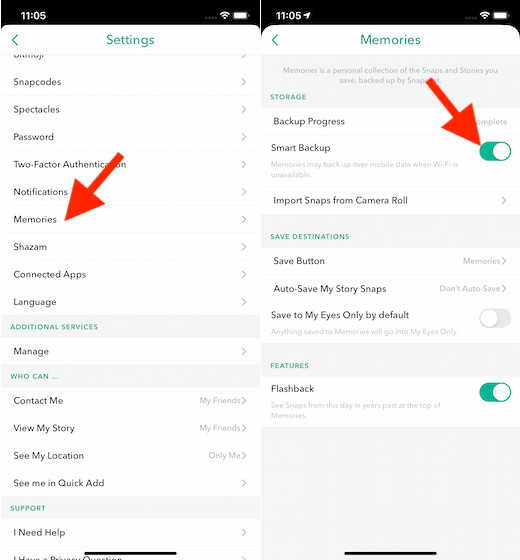
Entrare nel programma Snapchat Beta
Se siete come me, vi piacerebbe unirvi alla beta di Snapchat per provare in anticipo tutte le nuove funzioni. Certo, quelle funzioni che non sono ancora state lanciate potrebbero non funzionare correttamente e quindi potresti dover affrontare alcuni capricci inaspettati. Tuttavia, la gioia di toccare con mano le ultime caratteristiche vale il dolore. Per iniziare, andate nelle impostazioni di Snapchat -> Unisciti a Snapchat Beta. Ora, installa l’app TestFlight e poi segui un link per installare la versione più recente dell’app.
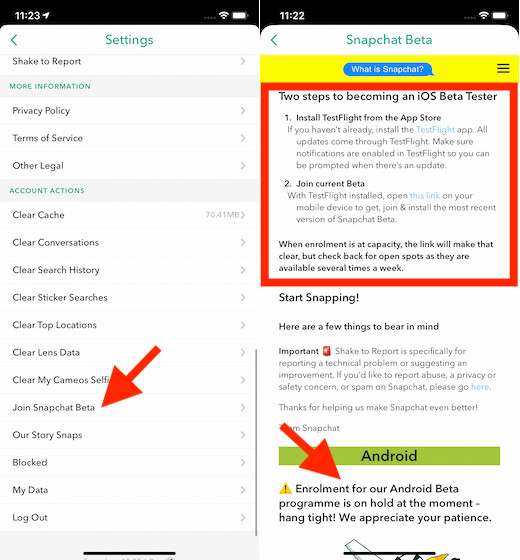
Nota: Per ora, il programma beta di Snapchat è disponibile solo per gli utenti iOS. L’azienda ha dichiarato che il programma beta per Android è un lavoro in corso e potrebbe essere lanciato in futuro.
Controlla dove vengono salvati i tuoi ricordi
Di default, i tuoi scatti vengono salvati nei ricordi. Tuttavia, puoi scegliere di salvarli nella tua libreria fotografica o sia nella libreria fotografica che nei ricordi. Se desideri controllare dove vengono salvati i tuoi ricordi, tocca su profilo -> impostazioni -> ricordi -> pulsante Salva. Ora, scegli l’opzione preferita secondo le tue esigenze.
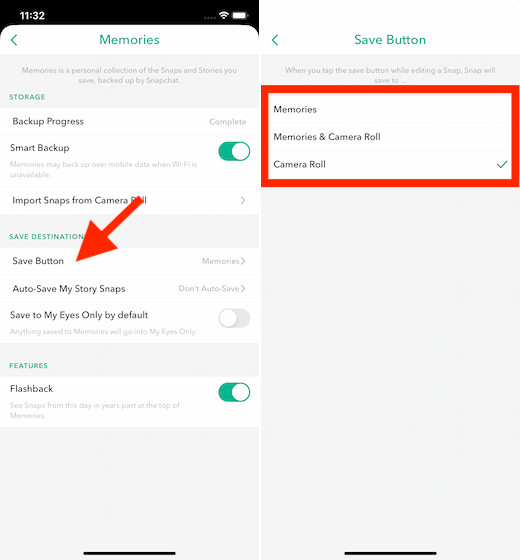
Controlla chi può vedere la tua storia
Anche se Snapchat rende le tue storie visibili solo ai tuoi amici, puoi rimuovere questa restrizione e permettere a chiunque di dare un’occhiata alle tue storie. Nel caso in cui tu voglia che i tuoi scatti cool ottengano molta trazione sull’app di social networking, lascia che tutti visualizzino la tua storia. Ma se vuoi offrire un po’ più di privacy ai tuoi scatti, puoi personalizzare le impostazioni per permettere solo agli amici selezionati di vederli. Per farlo, vai nelle impostazioni di Snapchat -> Visualizza la mia storia. Ora, scegliete l’opzione desiderata.
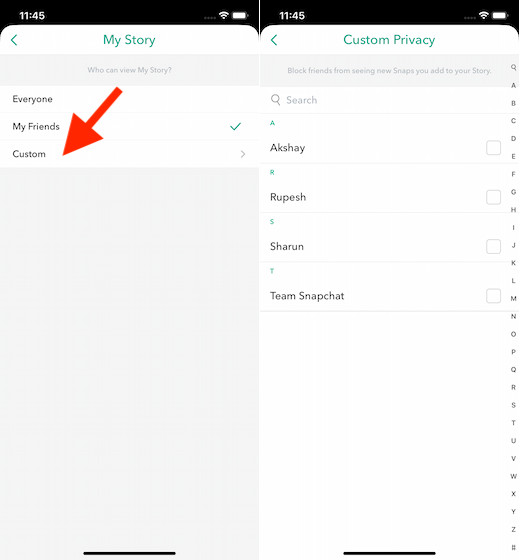
Gestire le notifiche della storia
Lo sapevi che puoi gestire le notifiche della storia? Se non hai ancora provato questa funzione super utile, lascia che ti dica che ti permette di ricevere notifiche quando gli amici e le sottoscrizioni selezionate pubblicano una nuova storia. Da quello che posso dire può essere molto utile per le persone che non vogliono perdere le storie dei loro amici e delle loro sottoscrizioni preferite. Per iniziare, andate in Snapchat Settings -> Notifiche -> Gestisci notifiche delle storie. Ora, cerca il tuo amico e premi Fatto per confermare.